Почему на iPhone не работает камера и фонарик?
Недавно некоторые пользователи iPhone сообщили, что их камера и фонарик не работают после обновления до iOS 11. Они столкнулись с тем, что кнопка фонарика не срабатывает при нажатии на нее. Все это может быть вызвано конфликтами программного обеспечения. Мы расскажем как можно исправить неработающую камеру и фонарик в iOS 11 несколькими простыми методами.

iPhone не работает фонарик
Перезагрузите ваш iPhone
Перезагрузка смартфона — это способ помогает исправить небольшие проблемы, вызванные конфликтами между системой и приложениями.
Для того, чтобы перезагрузить ваш iPhone: нажмите и удерживайте кнопку режима сна / пробуждения и сдвиньте ее. Когда телефон выключен, сделайте то же самое — нажмите и удерживайте кнопку режима сна / пробуждения, чтобы включить его.
Обновите iOS до последней версии
В некоторых случаях проблему с неработающим фонариком на iPhone можно довольно легко решить, обновив версию iOS. Перед началом обновления iOS крайне важно убедиться, что ваш iPhone заряжен и подключен к Wi-Fi. Чтобы обновить версию iOS, выполните следующие действия:
- Откройте «Настройки»
- Кликните на «Основные»
- Выберите «Обновление программ» Если доступно обновление, ваш iPhone должен отобразить его.
- Нажмите Обновить сейчас.
- Ваш iPhone должен загрузить и установить обновление iOS.
Отключить не беспокоить
Если включена функция «Не беспокоить», ваш Айфон не будет вам мешать. Следовательно, когда он включен, фонарик не будет работать. Чтобы отключить функцию «Не беспокоить», вам просто нужно выполнить простые шаги, описанные ниже:
- Войдите в настройки и выберите «Не беспокоить».
![Открыть "Не беспокоить"]()
Открыть «Не беспокоить»
- Выключите функцию.
![Отключить функцию]()
Отключить функцию
Рекомендуем прочитать: Не удалось активировать Touch ID на этом iPhone
Отключите режим энергосбережения
Если включена функция режима низкого энергопотребления, iOS отключит функции, которые потребляют больше всего энергии. Одной из таких функций является вспышка. Чтобы устранить проблему с камерой iPhone и фонариком, отключив режим низкого энергопотребления, выполните следующие действия:
- Запустите настройки.
- Найдите и нажмите на батарею.
- Отключить режим низкого энергопотребления.
Сбросить все настройки
Сброс всех настроек на Айфоне позволит вам сбросить все ваши настройки до заводского состояния, вы не потеряете документы, файлы и все установленные приложения в процессе.
- Зайдите в настройки.
- Прокрутите вниз и нажмите Основные.
![Кликнуть на основные]()
Кликнуть на основные
- Спуститесь вниз и нажмите Сброс.
![Выбираем сброс]()
Выбираем сброс
- Нажмите Сбросить все настройки.
![Подтверждаем сброс]()
Подтверждаем сброс
Восстановление iPhone
Если все вышеперечисленные методы не могут помочь вам исправить проблему с фонариком. Вы можете попробовать восстановить телефон в исходное состояние.
Обратите внимание, что восстановление iPhone до заводских настроек приведет к потере данных. Поэтому настоятельно рекомендуем сделать резервную копию вашего устройства перед восстановлением.
- Загрузите и установите последнюю версию iTunes.
- Подключите свой Айфон к компьютеру и откройте Айтюнс.
- Выберите значок iPhone в верхнем левом углу экрана Айтюнс.
- Выберите Резервное копирование сейчас, чтобы сделать резервную копию вашего телефона.
- Нажмите Восстановить iPhone.
После того, как вы восстановили заводские настройки, iTunes предложит вам восстановить его последнюю резервную копию. Вы можете выбрать «Настроить как новый iPhone» или же выбрать «Восстановить» из этого окна резервного копирования, прежде чем выбрать «Продолжить» .
Важно: Что бы ни случилось, как правило, лучше не пытаться самостоятельно разбирать ваше устройство, так как это может привести к аннулированию гарантии, которая у вас есть на телефон.
Заключение
Если у вашего смартфона есть гарантия, вы можете обратиться за помощью в службу поддержки Apple или посетить ближайший магазин Apple Store и перепроверить ваше устройство, а если же гарантия закончилась отнести телефон в сервисный центр. Если у вас есть другие методы решения проблемы, пожалуйста, поделитесь в комментариях ниже.
Оценка статьи:
Загрузка…it-true.ru
Как решить камера iPhone не работает на iOS 13?
Недавно некоторые пользователи сообщили, что их iPhone XR и более ранние версии iPhone не работали должным образом после обновления iOS 13. Если вы столкнулись с такой ситуацией, значит, вы попали на нужную страницу. В этой статье мы упомянули различные способы, которые помогут вам легко решить проблемы с камерой в iOS 13. Вы можете легко решить эту проблему, прочитав эти методы.
Камера на iOS 13 не работает должным образом
После обновления до iOS 13 на вашем iPhone вы можете столкнуться со следующими распространенными проблемами с камерой:
- Камера и вспышка iPhone X / XR не работают после обновления iOS 13.
- Камера iPhone не работает и черный экран после обновления iOS 13.
- Приложение камеры отсутствует после обновления iOS 13.
- Размывание камеры iPhone после обновления iOS 13.
Если вы сталкиваетесь с какой-либо из вышеупомянутых проблем с камерой на вашем iPhone, вам следует продолжить чтение этого поста, чтобы с легкостью решить вашу проблему.
Рекомендуемое решение для исправления камеры и фонарика iOS 13, не работающих без потери данных
Tenorshare ReiBoot — это мощный инструмент, разработанный для того, чтобы помочь пользователям исправить различные проблемы с iOS на iPhone и iPad. Самое приятное, что она решает проблему неработающей камеры без необходимости удаления данных на устройстве. Что наиболее важно, он обеспечивает полную поддержку последних моделей iPhone, включая iPhone 11/11 Pro / XR / XS / X.
Поэтому, пожалуйста, загрузите ReiBoot с официального веб-сайта на свой компьютер, а затем выполните следующие шаги, чтобы легко решить проблему.
Шаг 1Запустите ReiBoot и подключите ваш iPhone к компьютеру. Затем нажмите «Восстановить операционную систему», чтобы начать процесс.
Шаг 2После нажатия кнопки «Восстановить сейчас» программа предложит вам загрузить соответствующий пакет прошивки, необходимый для исправления вашей системы iOS.
Шаг 3После завершения процесса загрузки нажмите «Исправить сейчас», и процесс восстановления будет завершен позже.
Общие решения для исправления камер iPhone после обновления iOS 13
Теперь есть несколько способов попробовать и решить проблему с камерой в iOS 13. Например, задняя камера iPhone XR не работает должным образом.
Способ 1: Перезагрузите iPhone
Когда вы решаете любую проблему с iPhone, первое решение — перезагрузить iPhone. Чтобы узнать, как выполнить перезагрузку на вашем iPhone, выполните следующие действия.
На iPhone X или выше:
- Нажмите и удерживайте боковую кнопку и кнопку уменьшения громкости / увеличения громкости до тех пор, пока слайдер не выключит устройство.
- Перетащите ползунок, чтобы выключить устройство.
- Нажмите и удерживайте боковую кнопку еще раз, пока на экране не появится логотип Apple.
На iPhone 8 или более ранней версии:
- Нажмите и удерживайте верхнюю / боковую кнопку, пока не увидите слайдер для выключения устройства.
- Перетащите ползунок, чтобы выключить устройство.
- Нажмите и удерживайте верхнюю / боковую кнопку еще раз, пока на экране не появится логотип Apple.
Способ 2: вынужден выйти из приложения камеры
Принудительное закрытие приложения «Камера» является основным шагом для устранения неполадок, если камера iPhone размыта или имеет черный цвет. Чтобы принудительно закрыть приложение «Камера» на iPhone на iOS 13, выполните следующие действия.
- Дважды нажмите кнопку «Домой», чтобы вызвать предварительный просмотр используемого вами приложения.
- Проведите пальцем влево, чтобы найти приложение камеры.
- Проведите пальцем вверх, чтобы закрыть его.
Способ 3: Сбросить настройки iPhone
К сожалению, некоторые приложения могут изменять настройки вашего устройства, чтобы вы не могли передать камеру iPhone XR и фонарик. Вы можете избавиться от этой проблемы, просто сбросив настройки iPhone. Этот процесс не очищает ваши данные и только сбрасывает настройки устройства. Однако, если вы выберете «Очистить все настройки и контент», он обязательно удалит все данные и настройки с вашего устройства. Поэтому, пожалуйста, выбирайте внимательно.
Мы рекомендуем вам просто перезагрузить устройство, которое не связано с удалением данных. Итак, выполните следующие шаги:
Шаг 1: Откройте приложение «Настройки» на вашем iPhone.
Шаг 2: Перейдите в «Основное»> «Сброс».
Шаг 3: Здесь нажмите «Сбросить все настройки» и все.
Способ 4: Восстановить iPhone с помощью iTunes
Восстановление вашего iPhone в предыдущей резервной копии с помощью iTunes может исправить такие проблемы, как 3D камера iOS 13 не работает. Но это приведет к потере данных. Итак, если вы не возражаете, выполните следующие действия:
Шаг 1. Запустите последнюю версию iTunes и подключите iPhone к компьютеру с помощью цифрового кабеля.
Шаг 2: Теперь щелкните значок вашего устройства и перейдите в раздел «Сводка».
Шаг 3: Нажмите «Восстановить iPhone», и iTunes начнет стирать ваше устройство и установить последнюю версию программного обеспечения.
Способ 5: Понижение iOS
Если ни одно из вышеперечисленных решений не поможет вам решить проблему, связанную с тем, что приложение камеры не работает после обновления iOS 13, вы можете попробовать последнее общее решение: вернуться к предыдущей стабильной версии iOS. Обратите внимание, что понижение версии iOS приведет к удалению некоторых ваших данных.
Связанные Читать:
Если это аппаратный вопрос, что делать?
Что, если камера ночного режима iOS 13 или любая другая проблема с камерой связана с аппаратными проблемами? В таких случаях вы ничего не можете сделать с вашей стороны. Вполне возможно, что экран поврежден или устройство повреждено водой. Лучшее, что вы можете сделать, это отвезти ваш iPhone в авторизованный сервисный центр Apple, чтобы устранить проблему.
Заключение
Мы надеемся, что это руководство поможет вам решить проблемы с камерой в iOS 13, например, не работает фронтальная камера iPhone XR. Если обычная подсказка не решает проблему, связанную с тем, что камера iPhone не работает после обновления iOS 13, рекомендуется протестировать ReiBoot. Она бесплатна для скачивания и предназначена для эффективного решения большинства проблем системы iOS. Нет сомнений, что это может быть неприятно, когда камера не работает на вашем устройстве. Однако, если вы понимаете методы, представленные в этой статье, и попробуете эти решения, вы можете решить проблему.
Присоединяйтесь к обсуждению и поделитесь своим голосом здесьwww.tenorshare.ru
Не работает камера на iPhone или iPad: распространенные проблемы и способы их решения
Большинство владельцев iPhone или iPad используют их для того, чтобы делать отличные фотографии. Имея при себе смартфон или планшет, хочется быть уверенным, что их штатная камера не подведет в нужный момент. Однако, иногда случается, что камера в iPhone или iPad работает неправильно, что может быть связано как с программным обеспечением, так и с аппаратной «начинкой» устройства.
Вконтакте
Google+

Ниже перечислен ряд распространенных проблем с камерой на iPhone или iPad и способы их устранения.
ПО ТЕМЕ: В каком смартфоне самая лучшая камера в 2019 году – Топ 10.
Черный экран при запуске камеры iPhone или iPad
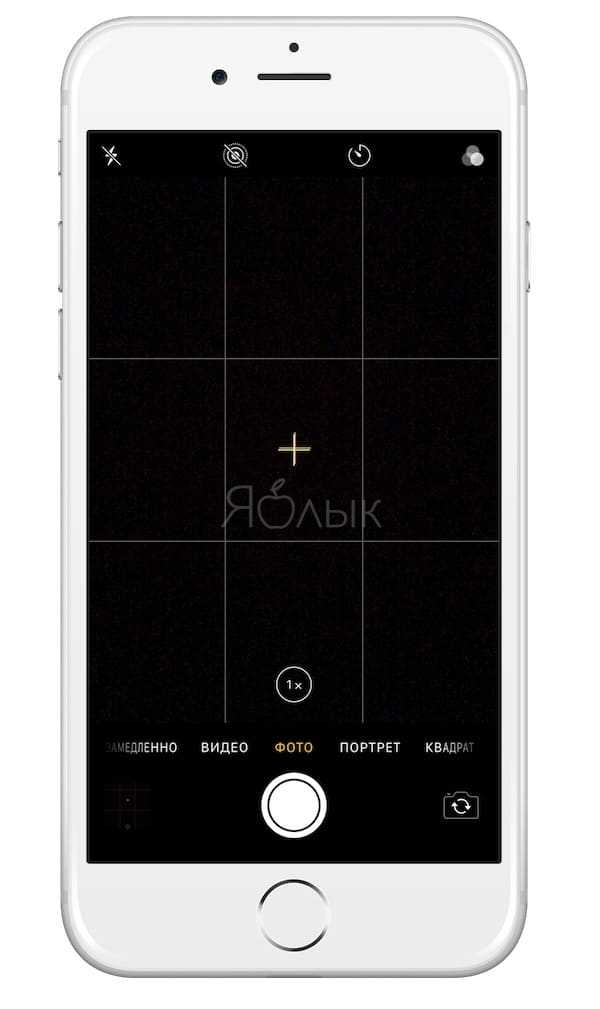
При запуске встроенного (или стороннего) приложения камеры отображается черный экран. В данной ситуации попробуйте выполнить следующие действия:
- Прежде всего убедитесь, что ничего не заслоняет объектив камеры. Возможно, вы неправильно одели чехол или что-то закрыло отверстие для камеры.
- Закройте (выгрузите) приложение Камера (сделайте свайп вверх по карточке приложения в панели многозадачности), а затем попробуйте запустить ее снова.
- Если данный метод не сработал, попробуйте перезагрузить устройство и снова запустите камеру. Также попробуйте переключиться между фронтальной и основной камерами, чтобы увидеть, появляется ли черный экран на обоих. Если проблема только с одной из них, возможно, придется отнести устройство в сервис по ремонту техники Apple.
ПО ТЕМЕ: Экспозиция фокуса в «Камере» iPhone: настройка и фиксация.
Нет звука при записи видео на iPhone или iPad
Если вы столкнулись с проблемой, при которой iPhone или iPad перестал записывать звук во время видео съемки, либо стал записывать его крайне тихо, то в большинстве случаев это связано с блокировкой микрофона на задней панели устройства. Именно этот микрофон используется во время съемки видео.

Проверьте, не забито ли грязью отверстие микрофона иои закрывает ли его защитная пленка, стекло или чехол.
ПО ТЕМЕ: Таймлапс (Интервал) в камере iPhone и iPad: что это и как снимать такие видео?
Изображение размыто или камера на iPhone или iPad не фокусируется
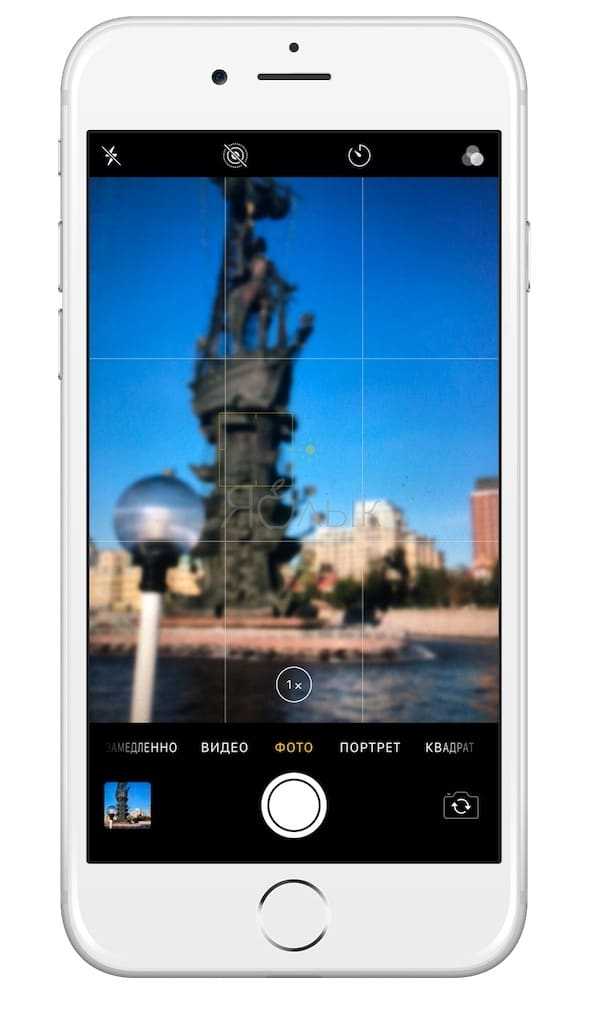
Если при съемке изображения получаются размытыми или объекты на них не в фокусе, выполните следующие действия:
- Убедитесь, что объективы камеры чистые. Если на них пятно, протрите его тканью из микроволокна. Если грязь или мусор попали за стекло, необходимо обратиться за помощью в сервисный центр.
- В моделях iPhone с поддержкой оптической стабилизации изображения (iPhone 6s Plus, iPhone 7/7 Plus, iPhone 8/8 Plus, iPhone X, iPhone XR, iPhone XS / XS Max) данная проблема может быть вызвана металлическим чехлом или аксессуарами на магнитах. Попробуйте снять аксессуар, а затем сделайте снимок и сравните с размытым изображением.
- Когда вы делаете фотографии, убедитесь, что устройство неподвижно при нажатии на кнопку затвора или кнопку увеличения громкости. Если вы не можете держать смартфон неподвижно, задумайтесь о покупке штатива.
ПО ТЕМЕ: Сравнение камер iPhone XR vs iPhone XS: характеристики и примеры фото.
Не работает вспышка на iPhone или iPad
Несмотря на то, что фотографии, как правило, выглядят лучше без вспышки, иногда дополнительный свет необходим. Если вспышка на iPhone не работает, попробуйте сделать следующее:
Проверьте работает ли вспышка при включении приложения «Фонарик».
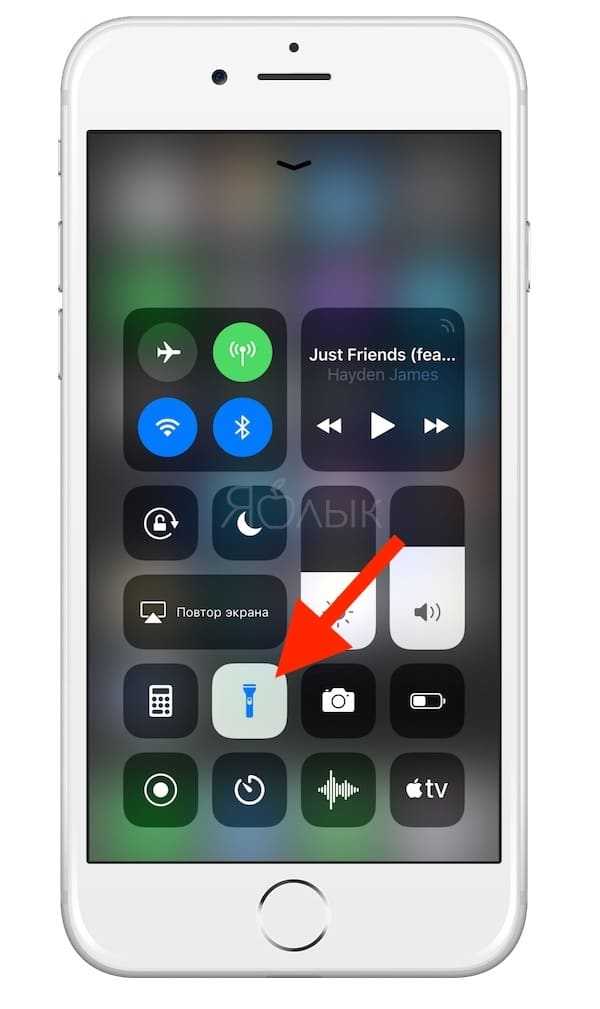
Если она не работает, перезагрузите устройство. Если не помогло, увы, в этом случае необходимо обратиться в сервисный центр.
Убедитесь, что на устройстве установлен нужный режим вспышки («Авто», «Вкл.» или «Выкл.»), нажав на значок молнии в верхнем левом углу экрана в приложении «Камера».
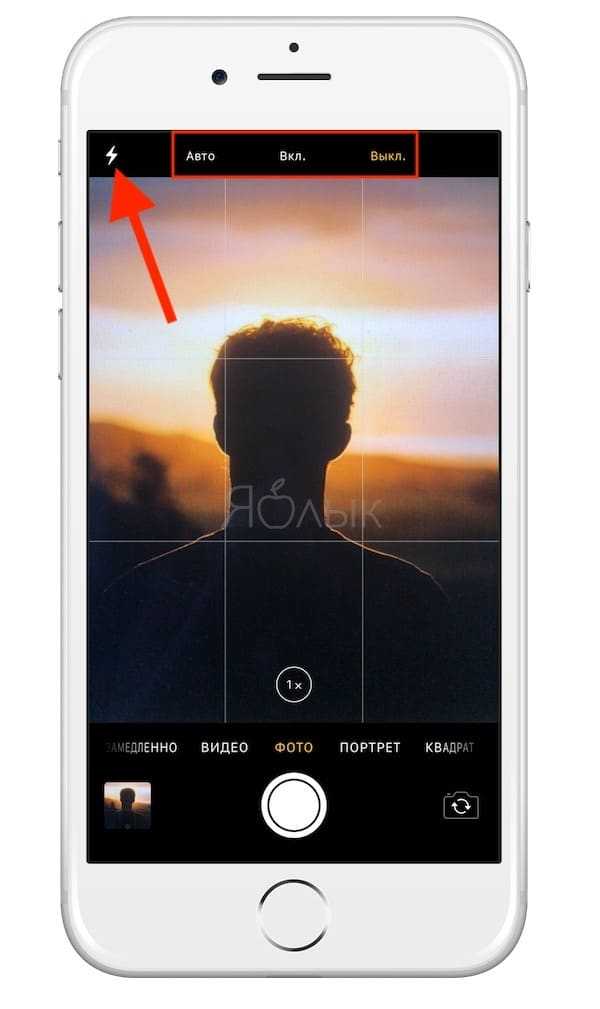
Будьте осторожны при использовании вспышки во время съемки видео или при высоких температурах. Если устройство слишком сильно нагреется, вспышка будет автоматически отключена до тех пор, пока оно не остынет.
ПО ТЕМЕ: Как включить таймер в камере iPhone или iPad.
Перевернутые фотографии
Распространенная проблема в случае с горизонтально ориентированными фотографиями. При загрузке таких изображений они получаются перевернутыми вертикально.
Подобное часто происходит при съемке фото с помощью кнопки увеличения громкости. В данной ситуации попробуйте следующее:
- Сделайте горизонтальное фото с помощью кнопки снижения громкости. Это связано с датчиками iPhone (iPad) и запрограммированным в них способом помещения метаданных в изображение.
- Вы также можете отредактировать изображение на своем телефоне, чтобы убедиться, что оно находится в правильной ориентации или изменить его на компьютере с помощью редактора фотографий.
- Сторонние приложения, такие как Camera+, могут решить проблему с кодировкой метаданных, сделав ориентацию изображения всегда правильной. В то же время подобные программы не так быстро запускаются.
ПО ТЕМЕ: Все функции кнопок оригинальных наушников из комплекта iPhone.
Приложение «Камера» не найдено или зависает при переключении между камерами
Если у вас возникли проблемы с поиском приложения «Камера» на главном экране или оно зависает при попытке переключения между камерами, это может быть связано с настройками ограничений.
Откройте «Настройки» → «Основные» → «Ограничения».
Начиная с iOS 12 («Настройки» → «Экранное время» → «Контент и конфиденциальность» → «Контент и конфиденциальность» → Разрешенные программы).
Введите код доступа к ограничениям.
Убедитесь, что переключатель для камеры включен (зеленый).
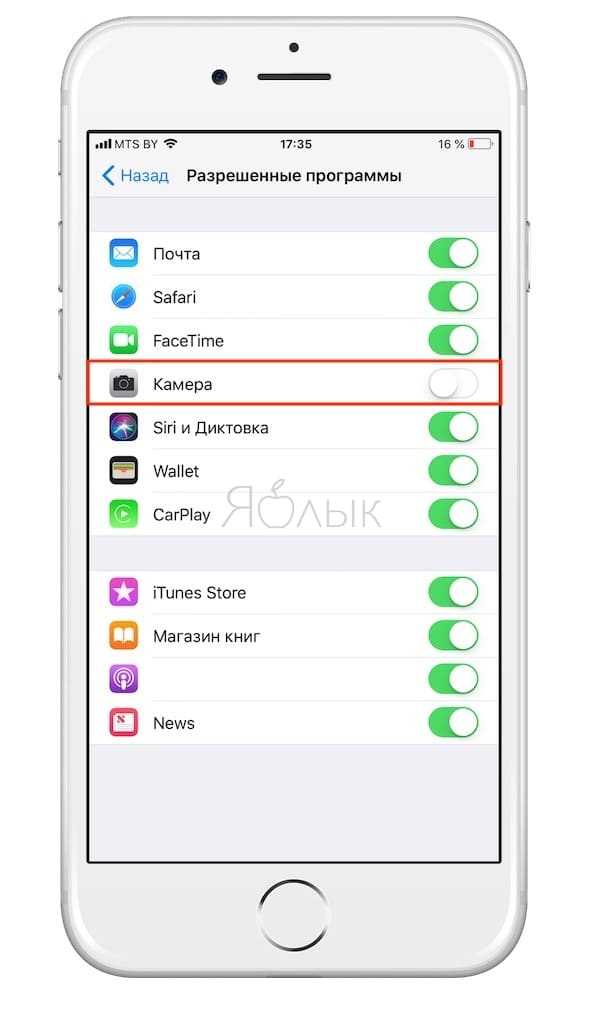
ПО ТЕМЕ: Как убрать предметы, людей (лишние объекты) с фотографии на iPhone.
Базовые методы исправления проблем с программным обеспечением на iPhone
Если у вашей камеры наблюдаются какие-либо неполадки, стоит попробовать сначала устранить проблемы с программным обеспечением. Данные методы довольно просты и должны исправить любые проблемы, которые могут возникнуть:
Закройте приложение и попробуйте запустить его снова.
Перезагрузите устройство и снова запустите камеру.
Если указанные выше способы не работают, попробуйте перейти в «Настройки» → «Основные» → «Сброс» → «Сбросить все настройки». Обратите внимание, что вам нужно будет заново настраивать устройство.
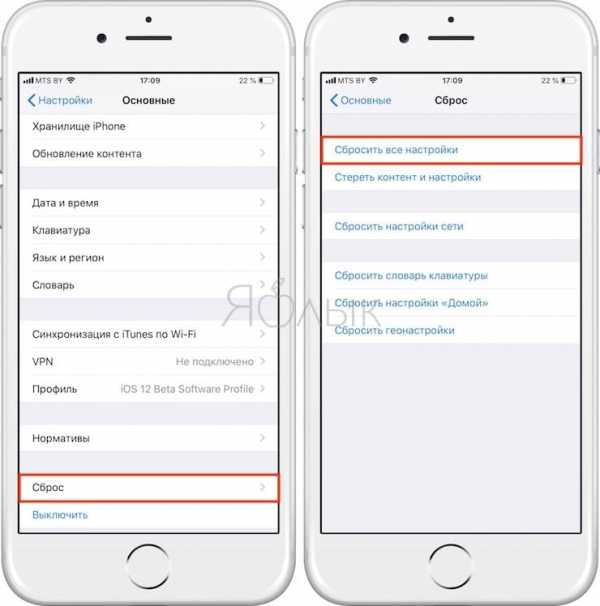
ПО ТЕМЕ: Видео из фото на iPhone и iPad — лучшие приложения для создания видеороликов из фотографий.
Общие рекомендации по исправлению проблем с оборудованием в iPhone
Если вы попробовали все описанные выше методы, а проблемы с камерой все еще не исправлены, возможно, у вас возникла проблема с аппаратным обеспечением. Попробуйте следующие действия:
Удостоверьтесь, что объектив камеры не закрыт чехлом, наклейкой или подобными объектами.
Убедитесь, что на объективе камеры нет пятен, грязи или мусора. Жир или следы от пальцев легко вытираются тканью из микроволокна. Если грязь и обломки находятся под стеклянной линзой, обратитесь в сервисный центр.
Смотрите также:
Вконтакте
Google+
yablyk.com
Не работает камера на iPhone X
Выпущенный в сентябре 2017 года в честь десятилетия продукции iPhone, iPhone X продолжает иногда огорчать поклонников компании Apple.
Первое на что пользователи «десятки» обратили внимание – это отказ работы телефона при минусовых температурах. Относительно недавно у пользователей смартфона возникла ещё одна проблема – у некоторых iPhone X не работает камера. Точнее говоря, с камерой происходят какие-то баги типа: зависание камеры, не включение либо просто отказ вспышки.
Симптомы, предупреждающие поломку камеры айфон 10:
- Не включается фонарик либо постоянно горит;
- Включается фонарик, но не горит вспышка;
- Зависает камера;
- Появляется черный экран при включении камеры;
- Не работает режим мерцания.
Почему не работает камера iPhone X
Причин таких проблем, как правило, две: аппаратная и программная.
Программный сбой является частой причиной того, что у iPhone X не работает камера или вспышка. Восстановить работоспособность в этом случае куда проще, нежели в случае аппаратной поломки. Причинами программного сбоя айфон 10 могут быть: установка или обновление iOS, установка пиратских (нелицензионных) программных продуктов. Устранить программный сбой можно самостоятельно.
Действия, которые могут помочь восстановить работоспособность камеры:
- Первое, что необходимо сделать – это определить, работает ли фонарик. Если фонарик запускается, то возможно проблема кроется в самой программе «камера», которую можно попробовать обновить.
- Попробовать перезагрузить аппарат. Для выключения необходимо зайти в настройки, найти вкладку «Основные», где будет меню выключить либо можно просто зажать одновременно кнопки «Power» и регулировку громкости. Для принудительной перезагрузки аппарата необходимо выполнить последовательность действий:
- Зажать увеличение громкости;
- Зажать уменьшение громкости;
- Зажать кнопку включения/выключения «Power».
- Если перезагрузка не помогла, можно попробовать восстановить программные данные, обновив айфон 10 до последней версии iOS 11. Иногда восстановление телефона необходимо вследствие неудачного предыдущего обновления системы.
Если неисправность вызвана аппаратной проблемой, например, механическим повреждением, нахождением в воде и т.д., то манипуляции с программной частью, скорее всего, будут бессмысленны.
Если на iPhone X не работает камера из-за аппаратных неполадок, причиной может быть повреждение шлейфов, материнской платы, различных контроллеров и др.
Похожие материалы:
Не включаетсяЕсли вы заметили, что в iPhone X не включается экран, не стоит паниковать. Возможно, вы видите черный экран, телефон завис и не работает. Если очень спешите, то…
Экран не работает на холодеУ новых iPhone X проявилась необычная проблема — дисплей не отзывается на какие бы то ни было нажатия при холодной окружающей среде (около нуля по Цельсию и ниж…
www.gadgetparts.ru
Не работает камера на Айфоне: что делать?
Главным преимуществом Айфона является камера, которая выгодно отличает этот гаджет от других популярных смартфонов. Она работает очень чётко, делает невероятно качественные и яркие снимки при любых условиях, а также снимает хорошие видео. Но иногда она может выходить из строя и выдавать какие-то ошибки. Очень редко, но все же, при эксплуатации объективов яблочного смартфона иногда случается так, что образовываются некоторые сложности. Камера на Айфоне почему-то не работает либо же функционирует, но не так, как нужно. К примеру, не получается сделать фотографию, либо же снимки имеют искаженный вид, непонятные ограничения, элементы и т.д. Ниже по тексту приведены инструкции по устранению наиболее популярных проблем.
Показывается закрытый объектив либо чёрный дисплей
При условии, когда открыв программу «Камера», на экране виден закрытый или не полностью открытый объектив, либо же чёрный дисплей, следует попытаться проделать предложенные ниже по тексту действия.
- Прежде всего, необходимо убедится в том, что ничего не закрывает, а также не препятствует открытию объектива. При условии, когда мобильный аппарат находится в чехле, можно попробовать снять его, возможно именно он и является причиной неполадки.
- Далее нужно принудительно закрыть программу «Камера», после чего снова открыть её.
- Следующим шагом можно попробовать перезагрузить смартфон и опять-таки открыть всё туже программу.
- Если гаджет оборудован двумя объективами, необходимо протестировать каждый из них. Если вследствие этого было обнаружено, что закрытый объектив либо же чёрный дисплей характерен лишь для одного объектива, телефон следует отнести в розничный магазин Apple Store либо к авторизированному сервисному представителю компании Apple. Именно здесь вам будет предоставлена дальнейшая консультация, а если потребуется, то и помощь.
Фото имеют размытый вид, либо сделаны не в фокусе
При условии, когда выполненные фотографии имеют размытый вид, сделаны не в фокусе, либо же имеют какие-то тёмные непонятные пятна и тому подобное, следует проделать представленные ниже шаги.
- Сначала необходимо убедиться в том, что объектив полностью чист. В противном случае нужно его очистить, использовав для этого салфетку из микроволокна. При условии, когда под объективом находится грязь, мусор и другие подобные элементы, мобильный аппарат необходимо отнести профессионалам, которые устранят все проблемы.
- В iPhone 6 Plus, а также iPhone 6s Plus проблемы с механизмом оптической стабилизации изображения также могут возникнуть в связи с наличием кейса, изготовленного из металла, либо же магнитной линзы, так как эти элементы иногда оказывают на объектив плохое влияние. Порой это приводит к тому, что он прекращает функционировать и больше не работает. Следует попробовать сделать фотографию без их участия, после чего сравнить качество данного снимка, с тем, что был сделан до этого.
- Каждый абонент может легко изменять фокус, прикоснувшись к изображению необходимого человека либо же объекта на дисплее просмотра. Дисплей на несколько мгновений выйдет из фокуса, так как в это время осуществляется регулировка камеры. Во время режима фотосъёмки следует избегать даже самых малейших движений смартфоном в моменты фокусировки. Вследствие значительного перемещения, независимо от его направления, объектив автоматически изменяет объект фокусировки, так как происходит автоматическая фокусировка на центре фотографии. Если же камера используется в режиме видеосъёмки, то ещё до её начала пользователь может изменить фокус.
Если же после проделанных действий с фокусировкой ничего не изменилось, и объектив по-прежнему работает не так, как должен, следует обратиться за помощью к профессионалам в службу поддержки Apple.
Вспышка вышла из строя
При условии, когда вспышка не работает, либо же наоборот, срабатывает во время каждой фотографии, независимо от внешних условий, прежде всего, следует проверить её настройки. Чтобы изменить настройки, абоненту понадобиться кликнуть по значку молнии, который расположен в верхней левой области дисплея яблочного смартфона.
Вследствие длительной видеосъёмки с включенной вспышкой, либо же после применения мобильного аппарата в условиях повышенной температуры внешней среды, на смартфоне может возникнуть уведомление о том, что вспышка не работает, так как она временно отключена. Чаще всего уведомление не исчезает до того момента, мобильный аппарат не охладиться.
При условии, когда вспышка работает даже при отключённом состоянии объектива, следует заглянуть в «Пункт управления», возможно, вы забыли выключить фонарик.
Программу «Камера» невозможно найти
Программа «Камера» должна быть расположена на дисплее «Домой». В противном случае её можно отыскать через услугу «Поиск». Если же даже этот способ не сумел найти её, необходимо проверить, не заблокирована ли она часом.
Для этого пользователь должен зайти в меню «Настройки», затем открыть раздел «Основные», а после этого перейти в «Ограничения», где требуется просмотреть группу «Разрешить». Абоненту нужно убедиться в том, что камера на Айфоне включена и полноценно работает.
Рассмотренные выше способы устранения наиболее часто встречаемых неполадок с объективами должны помочь вам исправить все проблемы. В противном случае следует обратиться за помощью к специалистам и стараться не экспериментировать самому, надеясь на везение и удачу, ведь всё можно только усложнить и тогда придется заплатить за это значительно большую цену.
appsgames.ru
Не работает камера на айфоне. Что делать?
«Не работает камера на айфоне» — одна из частых проблем, с которыми пользователи обращаются в сервисный центр. К счастью, в большинстве случаев решаются такие проблемы достаточно оперативно, после чего Вы сможете вновь полноценно использовать возможности камеры в своем телефоне. Какие симптомы выхода камеры айфона из строя и как решить проблемы с работой камеры оперативно и качественно? Расскажем обо всем по порядку.

Симптомы и причины поломки камеры iPhone
Современные смартфоны сложно представить без возможности съемки фотографий и видео, качество которых сейчас сравнимо с качеством съемки профессиональных фотоаппаратов. Поэтому, если камера айфона не работает, это всегда является большим расстройством для пользователей. Для начала рассмотрим основные симптомы неисправности камеры на айфоне:
- Камера не запускается (приложение «Камера» открывается, но видоискатель на экране не запускается).
- Камера айфона не фокусируется при съемке предметов с близкого расстояния.
- Изображение при съемке дергается.
- На снимках видны пятна или посторонние артефакты.
Причины же того, что камера айфона не работает, могут быть различные — от ошибок или зависания операционной системы до аппаратных проблем с камерой или компонентами, отвечающими за её работу. Существуют и типовые «болячки», свойственные определенным моделям iPhone, из-за которых у пользователей могут встречаться проблемы с работоспособностью камеры.
Что делать, если не работает камера на айфоне?
Если Вы столкнулись с такой проблемой и у Вас не работает камера на айфоне, для начала рекомендуем исключить программную ошибку работы iOS, когда какое-то из запущенных приложений может «вешать» включение камеры. Для этого вызовите панель многозадачности и выгрузите из памяти все открытые ранее программы, затем выключите и снова включите устройство, после чего проверьте работу камеры. Если проблема сохраняется и камера на айфоне по-прежнему не работает, вероятно, причины проблемы заключаются в неисправности телефона.
Можно выделить три основных случая.
Системный сбой iOS
В некоторых случаях, например, в следствие некорректной установки обновления iOS по Wi-Fi, камера телефона может не запускаться. Для того, чтобы исправить такие ошибки, чаще всего нужно переустановить операционную систему iOS на устройстве с нуля, предварительно сохранив все необходимые данные и файлы.
Неисправность камеры
Самая распространенная причина проблемы, если не работает камера на айфоне — это неисправность самой камеры. Чаще всего, камера на айфоне перестает работать или начинает работать некорректно после падения или другого механического воздействия на телефон. В таком случае проблема решается заменой камеры на новую (подробнее об этой услуге читайте в разделе «Замена камеры iPhone«).
Неисправность компонентов платы
Иногда случается так, что камера на айфоне не работает, но ни восстановление программного обеспечения, ни непосредственно замена камеры проблему не устраняют. В таких случаях есть вероятность неправильной работы или неисправности компонентов процессорной платы. Успешный ремонт при таких обстоятельствах напрямую зависит от эффективного определения нерабочих компонентов и их профессионального ремонта. Сделать это без наличия профессионального оборудования и опыта ремонта iPhone на компонентов уровне невозможно.
Специалисты нашего сервисного центра будут рады помочь в решении любых проблем с Вашим айфоном, осуществив ремонт качественно и максимально оперативно. Выберите сервисный центр, куда Вам удобнее было бы приехать!
Узнать стоимость
Выбрать сервис-центр на карте
Если у Вас есть вопросы относительно уточнения причин неисправности, ориентировочных сроков и стоимости ремонта, пожалуйста, пишите их в комментариях к этой статьей — мы ответим максимально оперативно. При обращении уточняйте модель своего устройства и, по возможности, подробнее описывайте проявление неисправности. Это поможет нам наиболее точно дать Вам предварительную консультацию.
Возможно, Вам будет это интересно:
service-apple.ru
Камера iphone не работает. Распространенные проблемы.

Камера высокого качества — одна из веских причин, по которым пользователи выбирают смартфоны от Apple. Она удобна и проста в использовании, при этом фотографии получаются поразительного качества, которые не стыдно разместить в соц сетях. Однако любой, даже самый высокотехнологичный девайс, нередко выходит из строя, и некорректно работающая камера — один из основных источников обращений в сервис-центры. Она может не функционировать по многим причинам, и не всегда проблема вызвана серьезными неисправностями, поэтому есть смысл установить причину неполадки — вдруг ее можно устранить своими руками и не тратить деньги на ремонт iphone.
Для начала запустите приложение «Камера»: если программа не работает, то при запуске вы увидите черный экран или система выдаст ошибку. Причины могут быть следующие:
Если вместо снимаемого объекта вы видите черный экран, и при этом вы не загораживали камеру посторонним предметом, то, вероятно, это вызвано системным сбоем. Попробуйте сначала перезапустить приложение, и при необходимости, перезагрузить айфон одновременным нажатием клавиш “Power”+”Home”. Если и это не помогает, значит сбой все-таки аппаратный и нужно провести диагностику посерьезнее.
Еще одна распространенная проблема — фотографии стали получаться размытыми и камера не фокусируется ни в ручную, ни автоматически. Возможно, просто-напросто заляпана линза объектива, и протерев ее тканью, вы сможете исправить неполадку. Если это не помогает — значит скорее всего вовнутрь объектива попала пыль или сор, и чтобы прочистить ее придется разбирать аппарат.

Бывает и так, что вспышка, буквально, живет сама по себе, отказываясь функционировать или включаясь когда попало. Последнее может быть вызвано тем, что включено приложение «Фонарик», и необходимо просто выключить его. Если это не помогло, вероятно, сбой в работе светодиода вызван перегревом аппарата, и некоторые опасные при нагревании телефона функции автоматически были отключены. Для устранения перегрева отключите устройство от электросети и убавьте яркость экрана.
В отдельных случаях, если камера айфона не работает, а неполадки, названные выше, не устраняются, значит неисправность вызвана программной ошибкой, например, при неудачных обновлении или перепрошивке. Повторная перепрошивка поможет решить эту проблему.
Если аппарат когда-то упал, и после этого камера перестала исправно работать, то причина очевидна. Особенно, если упал он на твердую поверхность. Для устранения механической неполадки придется разобрать айфон и проверить шлейфы и их крепление на плате. В результате падения они могут просто отойти, из-за чего питание не попадает на камеру или микрофон. Подключите шлейфы заново, и если неисправность осталась, значит проблема в самом модуле камеры.
Если вы обнаружили, что камера iphone не работает, то вы можете купить камеру и поставить ее самостоятельно, аккуратно разобрав айфон. Либо выполнить ее замену в сервис-центре в Сергиевом Посаде, если нет желания и времени своими руками устранять проблему.
Вконтакте
Google+
mobilarem.ru





